最新xp sp3系统下载怎么快速安装
发布时间:2016-07-19 11:17:56 浏览数:
小伙伴在官网选好了最新xp sp3系统下载,那么下载后接下来该怎么安装呢?下面小编就跟大家说说最新xp sp3系统下载怎么快速安装,还不清楚怎么系统的用户可以参考以参考以上的方法。
最新xp sp3系统下载快速安装的方法:
1、将准备好的u教授启动u盘插入电脑USB插口(若是台式机建议将其插入主机箱后置接口),然后重启电脑,等到出现开机画面后按快捷键进入到u教授主菜单页面,选择“【02】运行u教授Win8PEx86精简版”,按回车键确认,如下图所示;

2、进入pe系统桌面后,鼠标左键双击打开u教授PE装机工具,打开主窗口后,点击“更多”按钮,如下图所示

3、在弹出的小窗口中,我们打开老毛桃启动u盘,选择iso系统镜像文件,然后点击“打开”即可,如下图所示
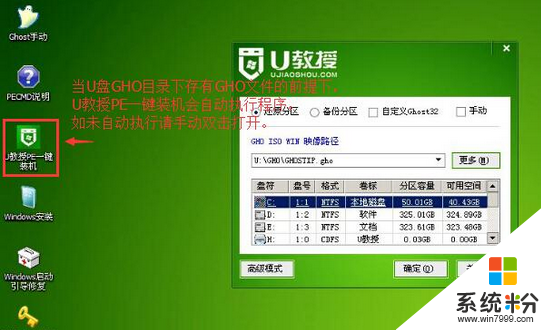
4、将系统镜像文件添加进来后,在下面的磁盘分区列表中,我们选择C盘作为系统盘,然后点击“确定”按钮即可;
5、此时会弹出一个提示框,询问是否执行还原操作,我们点击“是”,如下图所示;
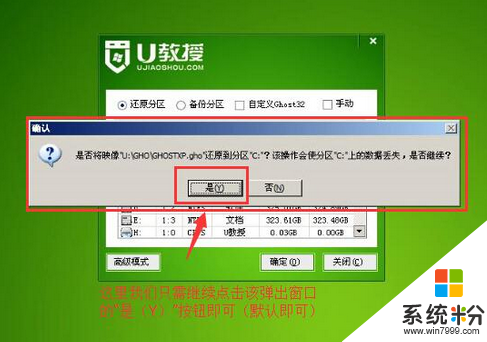
6、接下来,程序便开始释放系统镜像文件,这一过程可能需要一段时间,请大家耐心等待,如下图所示
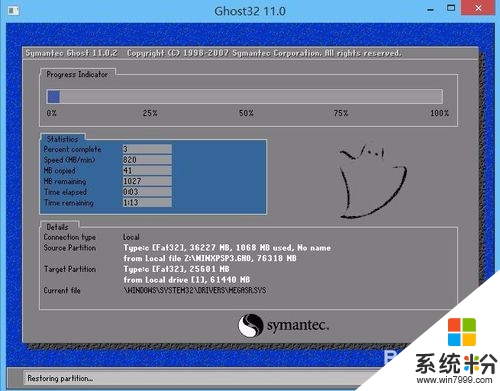
7、释放完成后,电脑会自动重启并进入xp系统桌面,如下图所示

最新xp sp3系统下载怎么快速安装?参考以上的安装方法就可以了,还有其他的电脑系统下载后不知道怎么安装的话,可以参考系统粉的教程来处理。